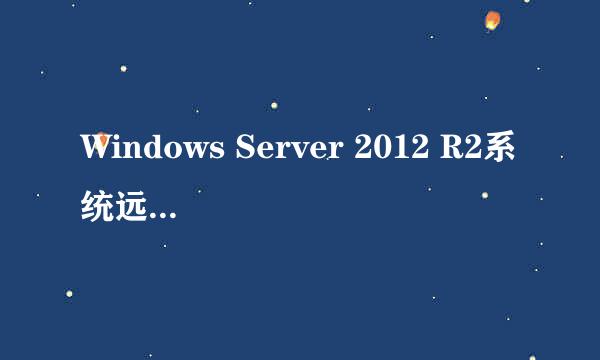如何启用或禁用远程桌面连接到Windows 10 PC
的有关信息介绍如下:
您可以使用远程桌面连接或Microsoft远程桌面应用程序连接并从远程设备控制您的Windows10 PC。当您允许远程桌面连接到您的电脑时,您可以使用其他设备连接到您的电脑,并可以访问所有的应用程序,文件和网络资源,就像您坐在办公桌上一样。
如果您仅坐在电脑前面时才想访问您的电脑,则无需启用远程桌面。启用远程桌面打开PC上可用于本地网络的端口。您应该仅在受信任的网络(如您的家庭)中启用远程桌面。
请注意,当您启用对远程桌面的访问时,您将授予管理员组中的任何人以及通过“选择用户”按钮选择的任何其他用户,能够在计算机上远程访问其帐户。
如果您想限制谁可以访问您的电脑,请选择仅允许使用网络级认证(NLA)进行访问。启用此选项后,用户必须在网络连接到PC之前对其进行身份验证。仅允许使用NLA运行远程桌面的计算机进行连接是一种更安全的身份验证方法,可帮助保护计算机免受恶意用户和软件的侵扰。
选项一:在设置中启用或禁用远程桌面连接到此计算机
选项二:在系统远程设置中启用或禁用远程桌面连接到此计算机
选项三:强制始终在本地组策略编辑器中启用或禁用远程桌面连接到此计算机
打开设置,然后点击系统图标。
执行下面的步骤3(禁用)或步骤4(启用)。
禁用远程桌面连接
点击左侧的远程桌面,然后关闭右侧启用远程桌面。在弹出的对话框中点确认
启用远程桌面连接
注意:这是默认设置。
点击左侧的远程桌面,然后打开右侧的启用远程桌面。
如果需要,您现在可以查看和/或更改任何远程桌面设置。
打开控制面板(图标视图),然后点击系统图标。
点击系统窗口左侧的远程设置。
按照您想要的步骤执行步骤4(启用)或步骤5(禁用)
启用远程桌面连接
注意:这是默认设置。
A)选择允许远程连接到此计算机。
B)检查(默认和推荐)或取消选中仅允许从运行具有网络级身份验证的远程桌面的计算机连接所需的连接。
C)单击/点击确定。
禁用远程桌面连接
选择不要远程连接到这台电脑。然后点击确定
打开本地组策略编辑器。
导航到本地组策略编辑器左窗格中的文件夹。
计算机配置\管理模板\Windows组件\远程桌面服务\远程桌面会话主机\连接
在本地组策略编辑器中的连接的右窗格中,点击允许用户通过使用远程桌面服务进行远程连接。
要执行步骤5(未配置),步骤6(始终启用)或步骤7(始终禁用)。